안녕하세요. 메카럽입니다.
이번 포스팅에서 그려볼 도면은 기존 도면과는 난이도에서 살짝 쉬운 도면을 골라 보았습니다. 다만 도면 작업 시 다각형을 그릴 수 있는지를 확인할 수 있는 도면이니 잘 따라하시고 꼭 복습 바랍니다.
오토캐드 연습도면
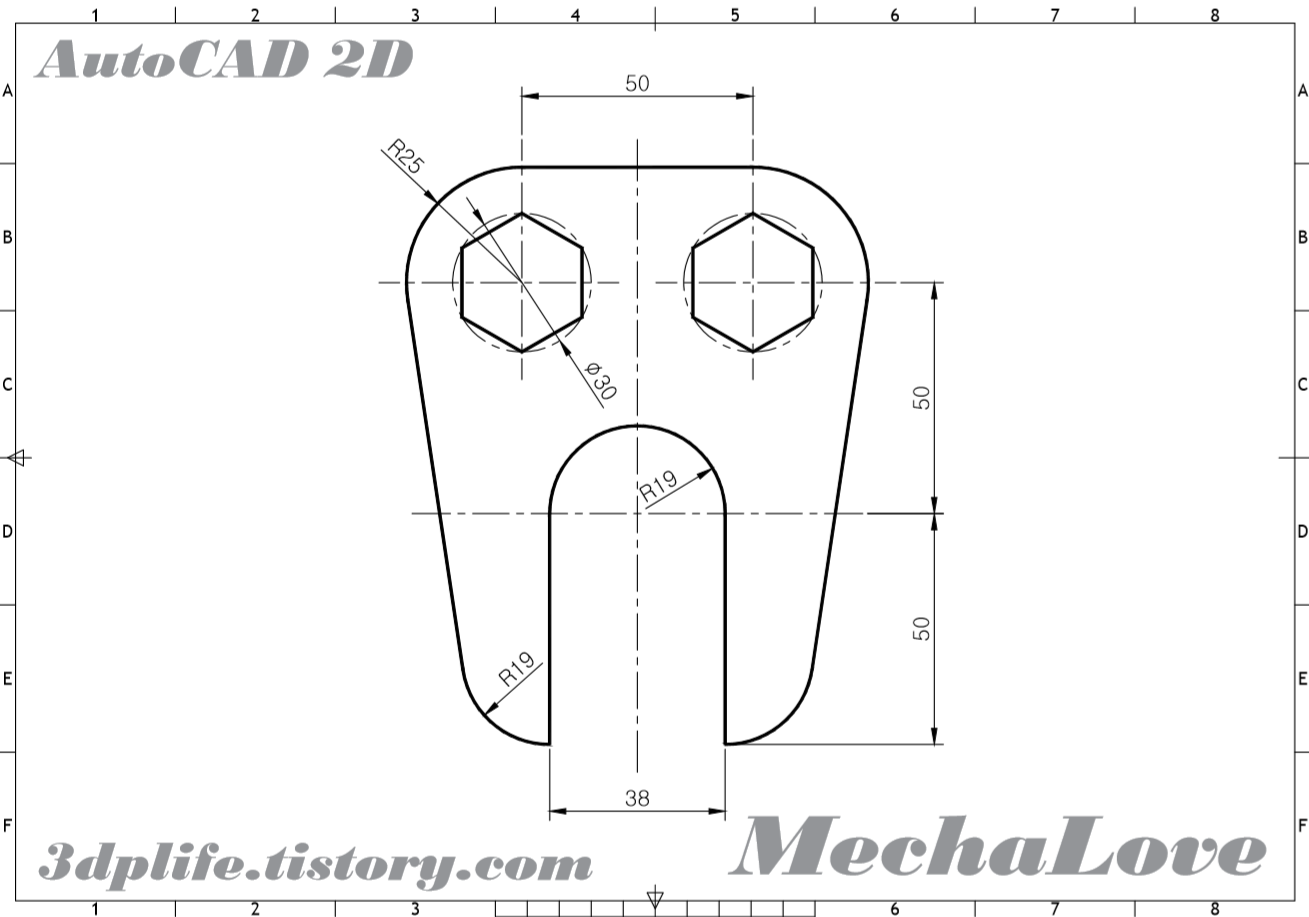
PDF파일 내려받기
사용 명령어
Line, Circle, Polygon, Trim, Offset, Layer, Dim, Osnap(Quadrant, End), Extend, Lengthen, Ddim
▣ Line : 이번 도면에서 직선 구간은 객체의 외형을 작업할 때 사용하며 사용 시 원의 사분점과 접선으로 이루어진 구간 작업에 주의해야합니다. 또한, 마지막 작업인 중심선 작업 시 사용됩니다.
▣ Circle : 각종 원으로 이루어진 객체를 모두 작업하며 특히 객체의 모서리 부분을 작업할 때 모깎기가 아닌 원으로 작업하며 해당 객체부분을 원으로 작업 후 잘라내기(Trim)을 이용하여 주어진 객체의 부분을 완성합니다.
▣ Polygon : 도면의 두 부분에 정 육각형을 작업할 때 사용하며 지름 30mm의 원에 내접하는 형태의 다각형으로 Polygon을 생성하면 됩니다.
▣ Trim : 객체 작업 시 이번 객체는 수직, 수평으로 이루어진 부분이 많으므로 기준이 되는 선을 이용해 Offset과 Trim을 이용해 객체의 모양을 만드는데 사용되며 및 기타 불필요한 선들을 제거할 때 사용합니다.
▣ Layer : 도면을 처음 작업하기 전에 Layer를 생성 후 작업을 시작합니다. 필요한 Layer는 Model, Center, Dim을 생성합니다.
▣ Dim : 치수기입 시 사용합니다.
▣ Osnap : 위 도면에서 사용되어지는 Osnap은 Quadrant, End 두 가지를 사용하며 만약 그 외 필요한 Osnap이 생기게 된다면 Shift+마우스 오른쪽버튼을 이용해 임시 사용을 권장합니다. 임시 사용하는 Osnap은 접선의 형태를 생성해야하므로 Tangent를 임시사용으로 하시면 됩니다.
▣ Lengthen : 중심선을 일정한 간격으로 추가 연장 할 때 사용합니다.
▣ Extend : 중심선을 만들기 위해 작업을 해야 하는 연장 작업 시 사용합니다.
▣ DDIM : 최초 치수 세팅 시 사용되어지는 명령어입니다.
예제 따라 그리기
영상이 도움이 되셨다면
구독과 좋아요 부탁드릴께요.
오늘 도면은 그렇게 어렵지 않죠? 도면을 그릴때 가장 중요한 것은 도면을 받자마자 바로 그리는 것이 아니라 어디서부터 어떻게 그려야하는지 사용해야할 명령어는 어떤 것을 써야 빨리 작업이 될지를 먼저 정하시고 작업하시면 훨씬 수월하게 도면작업을 하시게 되니 이점 꼭 기억하시길 바란다는 말씀을 드리며 이만 포스팅을 마치도록 하겠습니다.
'오토캐드 > 도면연습 예제' 카테고리의 다른 글
| 오토캐드 기초도면 예제 (오토캐드 연습도면-0021) (15) | 2021.02.19 |
|---|---|
| 오토캐드 기초도면 예제 (오토캐드 연습도면-0020) (4) | 2021.02.17 |
| 오토캐드 기초도면 예제 (오토캐드 연습도면-0018) (8) | 2021.02.12 |
| 오토캐드 기초도면 예제 (오토캐드 연습도면-0017) (10) | 2021.02.10 |
| 오토캐드 기초도면 예제 (오토캐드 연습도면-0016) (10) | 2021.02.08 |